Cum să faci cu ușurință videoclipuri cu încetinitorul cu aplicația Windows 10 Photos
2 min. citit
Publicat în data de
Citiți pagina noastră de dezvăluire pentru a afla cum puteți ajuta MSPoweruser să susțină echipa editorială Afla mai multe


De când am văzut matricea, noi, ca societate, am hotărât că videoclipurile cu încetinitorul în ansamblu sunt ceva ce trebuie să putem face fără probleme. Această tendință s-a transferat pe platformele noastre de dispozitive mobile, Microsoft include suport pentru videoclipuri cu încetinitorul în aplicația Windows 10 Camera, astfel încât telefoanele cu camere capabile precum Lumia 950/950 XL pot captura deja videoclipuri cu încetinitorul din cutie. Alți producători și producători de software precum Apple și Google au, de asemenea, aplicații pentru cameră care sunt capabile să capteze video cu încetinitorul.
Dar ce se întâmplă dacă trebuie să convertiți acel videoclip pe care l-ați capturat despre bunul dvs. prieten Billy care face skateboarding pentru că credeți că ar arăta foarte, foarte bine ca videoclip slow-mo pentru Instagram. Sau pur și simplu ai reușit să captezi un videoclip cu un fluture care își desfășoară aripile în ploaie, iar un videoclip cu încetinitorul pentru a-l distribui pe rețelele sociale este exact ceea ce ai nevoie pentru a-ți îmbunătăți #marca personală. Aplicația încorporată Fotografii de la Microsoft pentru Windows vă permite să convertiți videoclipuri în slow-motion după fapt. Nu este la fel de elegant ca o aplicație de editare video dedicată cu funcții complete, dar se va folosi pentru editări rapide și murdare.
Iată cum să faci videoclipurile cu mișcare lentă pe Windows 10
- Mai întâi, importați videoclipul dorit în aplicația Microsoft Photos. Dacă a fost capturat de un iPhone sau Android și făcut backup cu OneDrive, ar trebui să apară automat în aplicația Microsoft Photos.
- Atingeți sau faceți clic pe butonul de editare, apoi selectați „creați un vicdeo cu încetinitor”
- Folosiți glisorul pentru a controla apoi cât de lent doriți să treacă. Microsoft are prevederi pentru „Slow” și „Super-Slow”.
- Salvați videoclipul nou creat.

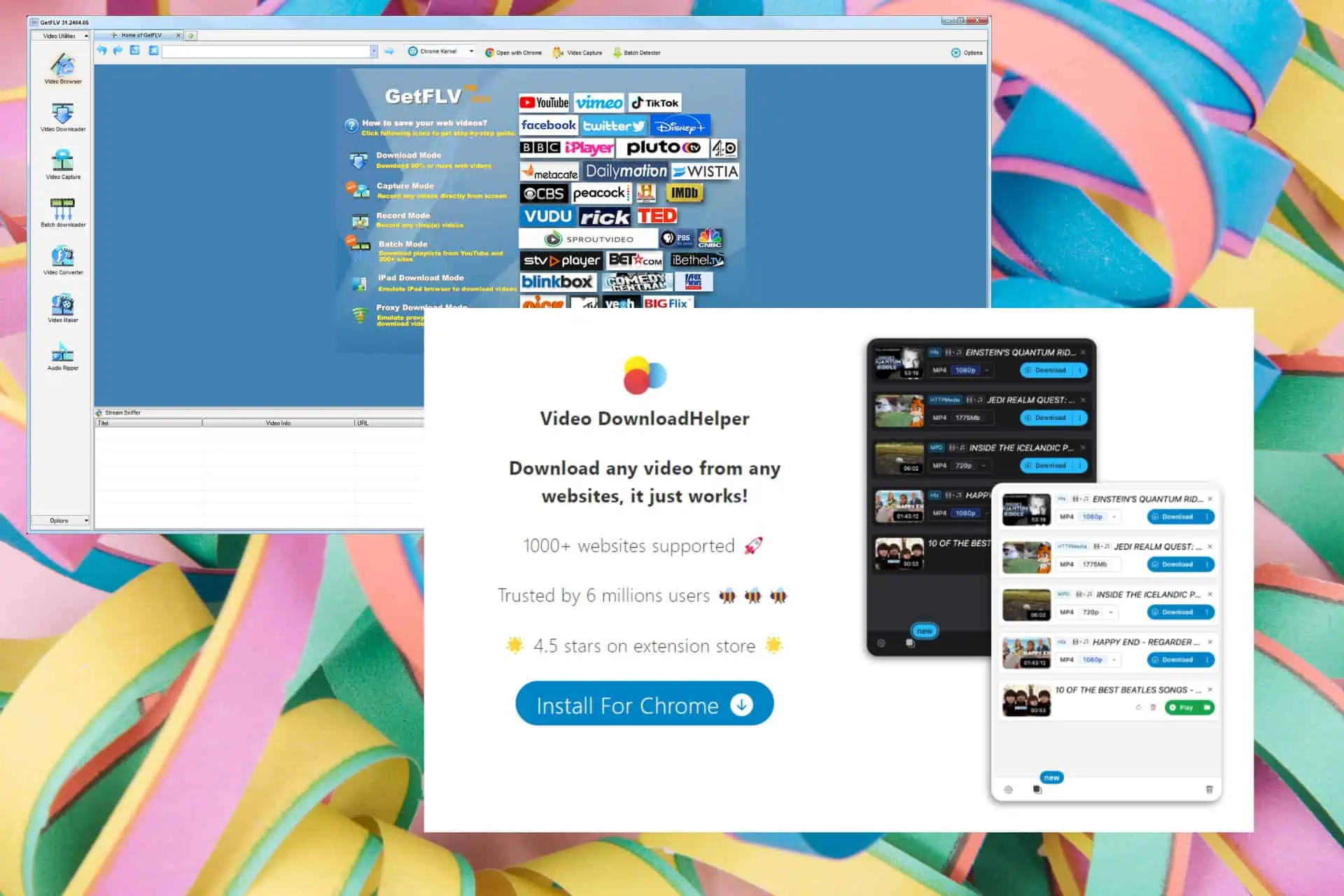
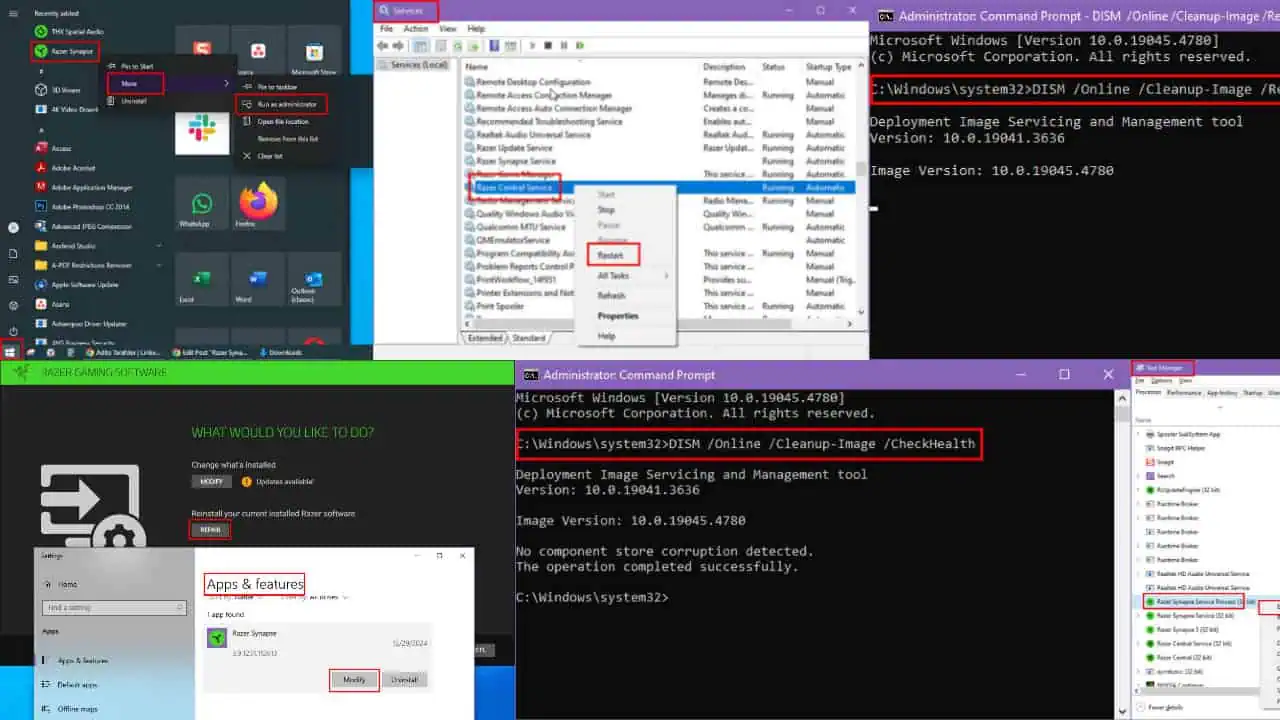






Forumul utilizatorilor
0 mesaje